Upewnij się, że ui0detect.exe może bezpiecznie pozostać na twoim komputerze
- Proces ui0detect.exe jest częścią wykrywania usług interaktywnych systemu Windows.
- Jego celem jest ułatwienie komunikacji pomiędzy procesami systemowymi a użytkownikiem PC.
- Microsoft wyłączył tę usługę w 2018 roku, więc jest mało prawdopodobne, aby znalazła ją na twoim komputerze.

XZAINSTALUJ KLIKAJĄC POBIERZ PLIK
- Pobierz Fortect i zainstaluj go na twoim komputerze.
- Uruchom proces skanowania narzędzia wyszukać uszkodzone pliki, które są źródłem problemu.
- Kliknij prawym przyciskiem myszy Rozpocznij naprawę aby narzędzie mogło rozpocząć algorytm naprawy.
- Fortect został pobrany przez 0 czytelników w tym miesiącu.
Nasze dążenie do wyjaśnienia, co robią procesy działające w tle systemu Windows, trwa. Dzisiaj przyjrzymy się bliżej ui0detect.exe – jego przeznaczeniu, funkcjonalności i legalności.
Istnieje wiele plików systemu Windows, takich jak fsavailux.exe, które mogą niepokoić użytkowników, dlatego ważne jest, aby dowiedzieć się wszystkiego o tych plikach.
Niezależnie od tego, czy natknąłeś się na proces ui0detect.exe działający w tle, czy po prostu jesteś ciekawy, co to jest i co robi, ten przewodnik jest dla Ciebie.
Co to jest ui0detect.exe?
Proces ui0detect.exe jest podstawowym składnikiem wykrywania usług interaktywnych.
Jest to nieszkodliwy proces i jest częścią systemu Windows, więc nie powinieneś się tym niepokoić.
Co robi wykrywanie usług interaktywnych?
- ISD wykrywa, kiedy usługa próbuje wejść w interakcję z pulpitem.
- Ustanawia interakcję między aplikacją a użytkownikiem.
- Powiadamia użytkownika, że aplikacja wymaga uwagi.
Jednak Microsoft od dłuższego czasu chciał ograniczyć dostęp do sesji 0, stąd wyłączenie łącza w nowszych wersjach systemu Windows.
Czy mogę wyłączyć lub włączyć wykrywanie usług interaktywnych?
Nie, nie można wyłączyć ani włączyć tej funkcji, ponieważ nie jest ona już częścią systemu Windows.
Funkcja została wprowadzona w systemie Windows Vista. Był obecny również w kolejnych wersjach, w tym Windows 7, Windows 8 i Windows 10. To znaczy do Windows 10 Build 1803, kiedy Microsoft zdecydował się wyłączyć funkcję Interactive Service Detection.
Czy plik ui0detect.exe jest bezpieczny?
Tak, ten plik jest bezpieczny, ale możesz sprawdzić jego autentyczność, jeśli znajdziesz go na swoim komputerze, zwłaszcza że nie powinien już być dostępny:
- Naciskać klawisz kontrolny + Zmiana + wyjście otworzyć Menadżer zadań.
- Przejdź do Detale kartę i znajdź ui0detect.exe.

- Kliknij go prawym przyciskiem myszy i wybierz Otwórz lokalizację pliku.
- Powinien znajdować się w następującym katalogu:
C:\Windows\System32
- Gdy znajdziesz się w folderze docelowym, kliknij prawym przyciskiem myszy ui0detect.exe i wybierz Nieruchomości. Idź do Podpis cyfrowy kartę i zweryfikuj sygnatariusza (powinna zawierać listę Microsoft Corporation).

Jeśli masz wątpliwości co do legalności pliku, zawsze sprawdź jego lokalizację i podpis cyfrowy. Jeśli plik ui0detect.exe znajduje się w innym miejscu lub nie posiada prawidłowego podpisu cyfrowego, może to być wirus próbujący uszkodzić system.
Jednak nawet poprawna lokalizacja i podpis nie oznaczają, że jesteś poza niebezpieczeństwem. Pliki wykonywalne są często celem złośliwego oprogramowania ze względu na ich ogromny potencjał.
- Jak uzyskać pasek zadań zoptymalizowany pod kątem tabletu na platformie Steam
- Co to jest Uhelper.exe i czy należy go odinstalować?
- Jak uzyskać usługę Samsung Quick Share na dowolnym komputerze z systemem Windows 11
- Poprawka: awaria Qbittorrent w systemie Windows 11 [5 poprawek]
- Czym jest plik Winservice.exe i jak naprawić błędy
Należy również pamiętać, że jeśli ui0detect.exe ciągle się pojawia, może to być część złośliwego oprogramowania.
Krótko mówiąc, ponieważ ta funkcja nie jest już domyślnie obecna w systemie operacyjnym Windows, prawdopodobnie masz do czynienia z trojanem maskującym się jako prawdziwy plik systemowy.
Aby pozbyć się wirusów, uruchom komputer w trybie awaryjnym I użyć niezawodne oprogramowanie chroniące przed złośliwym oprogramowaniem przeskanować komputer i usunąć zainfekowane pliki z systemu.
To wszystko w ui0detect.exe! Czy masz dodatkowe pytania dotyczące tego pliku? Uprzejmie upuść je w sekcji komentarzy.
Nadal występują problemy?
SPONSOROWANE
Jeśli powyższe sugestie nie rozwiązały problemu, na komputerze mogą wystąpić poważniejsze problemy z systemem Windows. Sugerujemy wybór rozwiązania typu „wszystko w jednym”, np forteca aby skutecznie rozwiązywać problemy. Po instalacji wystarczy kliknąć Zobacz i napraw przycisk, a następnie naciśnij Rozpocznij naprawę.
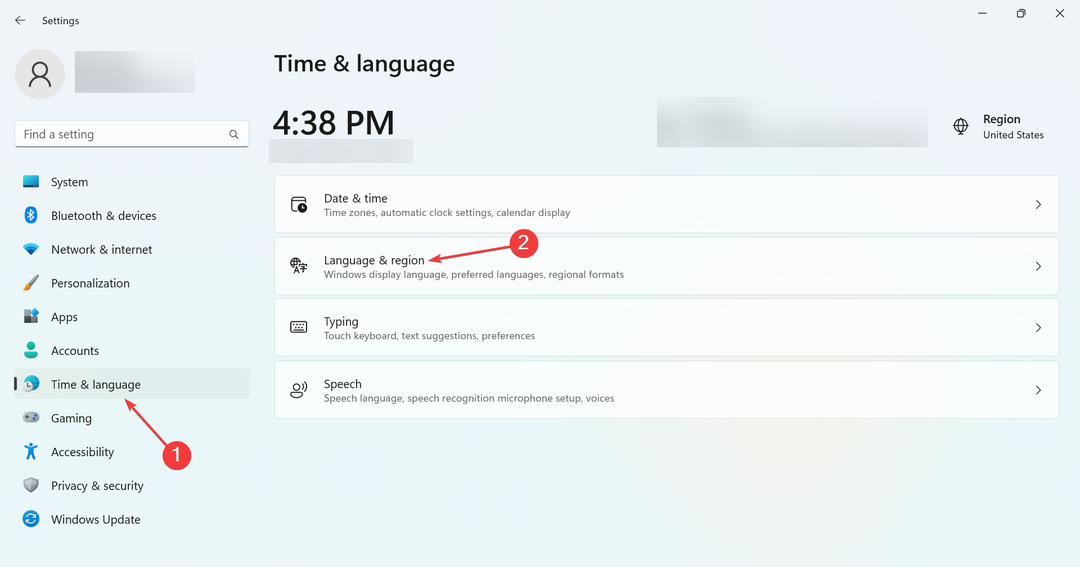
![Niespodziewanie usunięto dysk [naprawa zdarzenia o identyfikatorze 157]](/f/ec3a4b25cbc2f99ac8fa0c4cc81f0b0b.png?width=300&height=460)
